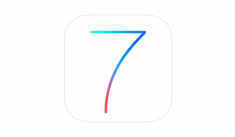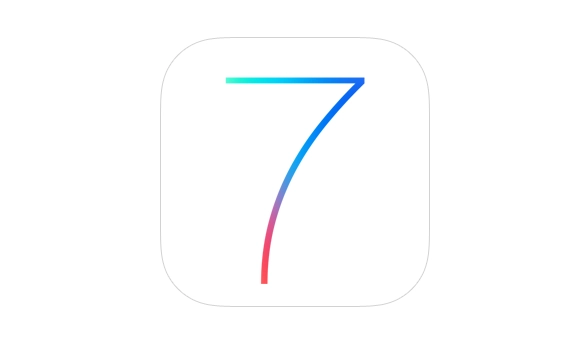
iOS 7
Tắt Dynamic Wallpapers:
Hình nền động là một bổ sung mới cho iOS 7 mang lại hình ảnh động tinh tế đến màn hình home và màn hình lock screen . Thật không may, hình ảnh động chạy theio chu kỳ CPU và tiêu tốn pin nhiều hơn. Vì vậy, nếu bạn đã thiết lập một hình nền động, và bạn gặp vấn đề về hao pin, bạn vào Settings > Wallpapers & Brightness > Chọn Wallpaper mà bạn có thể chọn một trong hai Stills hoặc lấy hình ảnh từ thư viện ảnh của bạn làm hình nền.Không chọn Dynamic điều này sẽ làm hao pin.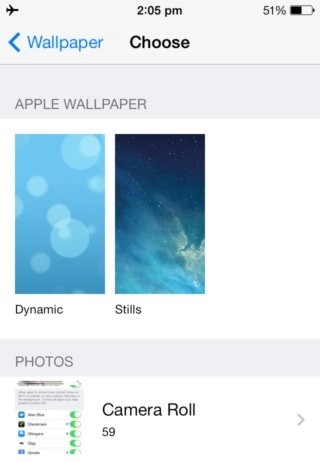
Apple đã thêm multitasking thông minh vào iOS 7 cho phép các ứng dụng lấy nội dung qua mạng trong nền. Mặc dù Apple tối ưu hoá để tiêu thụ năng lượng pin tối thiểu, nó chỉ có tác dụng cho các các thiết bị iOS cũ với tính năng này. Để vô hiệu hóa Background App Refresh vào Settings> General> Background App Refresh> chọn off để tắt nó.
Nếu bạn biết chắc một ứng dụng nào đó "ngốn" pin, bạn có thể vô hiệu hóa làm mới ứng dụng đó bằng cách di chuyển xuống danh sách các ứng dụng và tắt ứng dụng đó.
Nếu bạn biết chắc một ứng dụng nào đó "ngốn" pin, bạn có thể vô hiệu hóa làm mới ứng dụng đó bằng cách di chuyển xuống danh sách các ứng dụng và tắt ứng dụng đó.
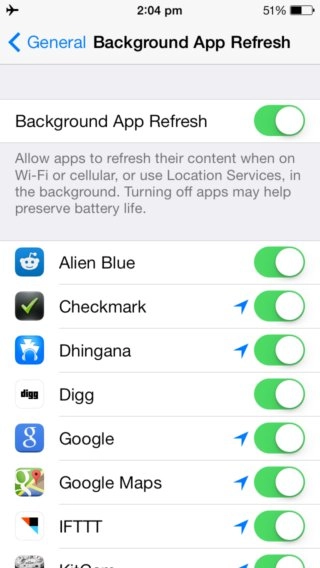
Trong khi iOS 7 một số ứng dụng bạn sử dụng mà chưa tắt. Nó vậ̃n còn chạy nền để tiết kiệm pin bạn nên đóng các ứng dụng chạy nền bằng cách nhấp đúp nút Home các ứng dụng đang chạy nền xuất hiện ở giữa màn hình, bạn chọn app và dùng ngón vuốt lên để đóng nó lại.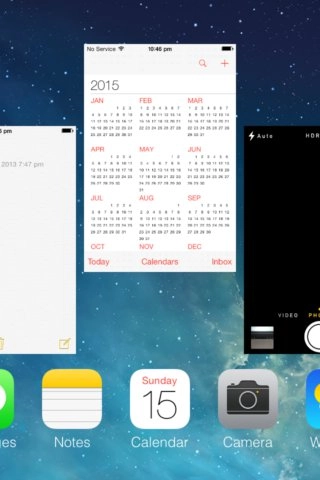
Apple đã thêm hiệu ứng hình ảnh động và các hiệu ứng vật lý dựa trên giao diện iOS 7. Một số hiệu ứng thậm chí truy cập dữ liệu hồi chuyển, góp phần ngốn pin. Bạn có thể vô hiệu hóa các hiệu ứng chuyển động bằng cách vào Settings > General > Accessibility > Reduce Motion và chọn On.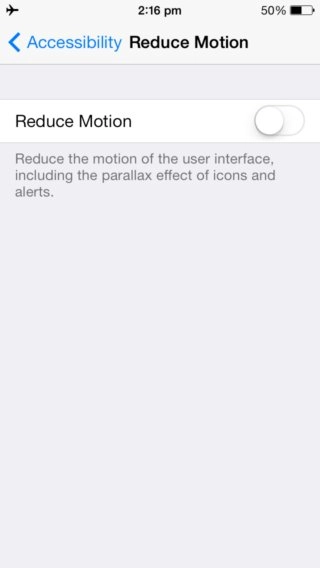
Vô hiệu hóa App Store tự động cập nhật:
App Store iOS 7 thêm thông tin cập nhật ứng dụng tự động chạy nền, nhưng nếu bạn không quá quan tâm cập nhật các ứng dụng của bạn, bạn có thể tắt chức năng này bằng cách vàoSettings > iTunes and App Store > kéo xuống Automatic Downloads và chọn off “Updates”. .
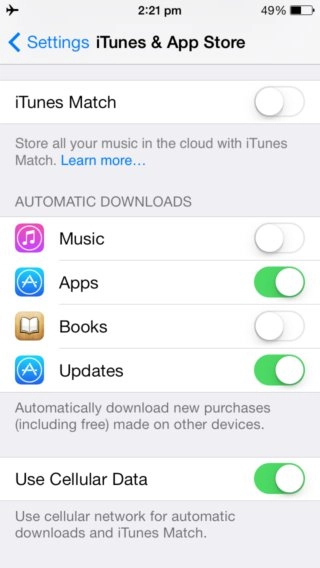
Notification Center:
Apple đã thêm rất nhiều tính năng mới cho Notification Center, bao gồm cả Hôm nay Tóm tắt, Điểm đến tiếp theo, Today Summary, Next Destination, Tomorrow Summary cộng thêm Stocks widget. Bạn có thể tiết kiệm cho pin là tắt tất cả các tính năng này bằng cách vào Today View and tắt những gì bạn không cần. Bạn cũng có thể vô hiệu hóa Notifications View and Today View từ màn hình khóa.
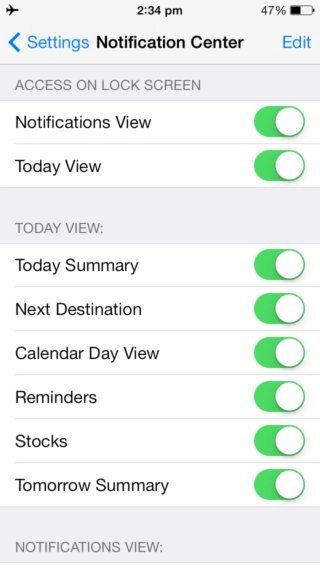
Tắt / Bật Location Services:
Nếu bạn để chế độ GPS và Location Services suốt ngày lẫn đêm đây là yếu tố gây ra hao pin rất nhiều vì chúng liên tục chạy và tìm kiếm các tín hiệu GPS.
Tắt các ứng dụng dịch vụ định vị vào (Settings -> Privacy -> Location Services) và sau đó tắt từng dịch vụ một để xác định dịch vụ nào gây ra hao pin.
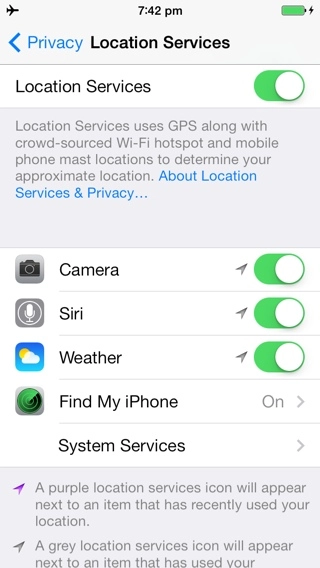
Vô hiệu hóa lập chỉ mục không mong muốn trong Spotlight search:
Chú ý tìm kiếm rất nhiều loại nội dung như ứng dụng như Applications, Contacts, Music, Podcasts, Mails, Events vv, bạn nên sử dụng nó cho địa chỉ liên lạc, các ứng dụng và âm nhạc. Vì vậy, không chọn các loại nội dung khác bằng cách vào Settings> General> Spotlight Search.
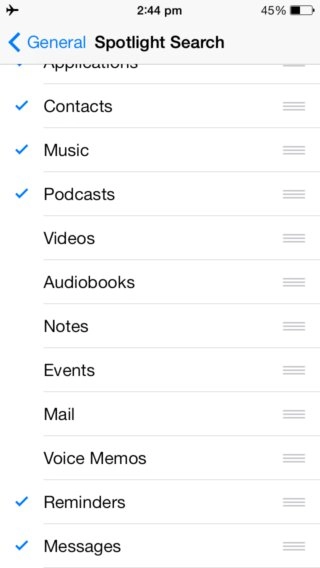
Tắt Push Notifications:
Nếu bạn nhận được rất nhiều thông báo đẩy, pin của bạn có thể thất thoát, do đó bạn nên tắt push cho các ứng dụng mà bạn không thường xuyên bằng cách vào Settings> Notification Center > kéo xuống Include section để xem danh sách các ứng dụng và bấm vào các ứng dụng để tắt thông báo.
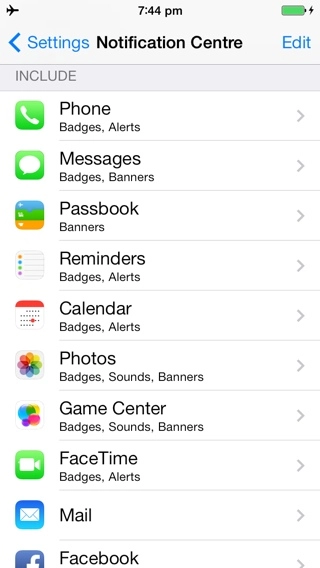
Tắt LTE/4G:
Nếu bạn sống hoặc làm việc trong một khu vực tín hiệu LTE yếu hoặc không, bạn nên tắt LTE vào (Settings -> General -> Cellular -> Enable LTE/Enable 4G).
Restart/Reset iPhone của bạn:
Nhấn và giữ nút Sleep / Wake và nút Home cùng một lúc ít nhất mười giây, cho đến khi logo Apple xuất hiện.
Đặt lại thiết lập mạng:
Thiết lập lại các thiết lập mạng bằng cách khai thác Settings -> General -> Reset -> Reset Network Settings. Điều này sẽ thiết lập lại tất cả các thiết lập mạng, bao gồm cả mật khẩu, VPN, và các thiết lập APN.
Lời khuyên chung khác:
- Thiết lập Auto-Lock để iPhone của bạn sẽ tắt nhanh hơn sau một thời gian không hoạt động. Để thiết lập khoảng thời gian tự động Khóa, khởi động ứng dụng Settings, bấm vào General, sau đó đến Auto-Lock để thiết lập thời gian tự động tắt màn hình tùy chọn từ 1, 2, 3, 4 hoặc 5 phút.
- Wi-Fi cũng là nguyên do gây ra hao pin của iPhone, con chip Wi-Fi của iPhone dò tìm các mạng có sẵn. Vì vậy, nếu điều này xảy ra thường xuyên, nó sẽ có một tác động đáng chú ý đến pin của bạn. Để vô hiệu hóa tính năng này, vào Settings, gõ vào Wi-Fi, và bấm vào Off để vô hiệu hóa nó. Xin lưu ý rằng việc vô hiệu hóa tính năng này, iPhone của bạn sẽ tự động kết nối mạng Wi-Fi được,bạn sẽ phải vào Setting để mở lại Wifi. Lưu ý: khi bạn tắt Wifi nó sẽ vô hiệu hóa theo mặc định.
- Mờ màn hình giúp kéo dài tuổi thọ pin . Bạn có thể giảm độ sáng màn hình mặc định dựa trên sở thích của bạn hoặc bật Auto-Brightness để cho phép màn hình để điều chỉnh độ sáng của nó dựa trên điều kiện ánh sáng bên ngoài. Khởi động ứng dụng Settings, di chuyển xuống và bấm vào Brightness & Wallpaper and Auto-Brightness chọn On.
- Tắt dịch các vụ định vị cho System System services: Diagnostics & Usage, Setting Time Zone, Location Based iAds (Settings -> Privacy -> Location Services -> System Services).
- Bạn tắt Bluetooth sau khi sử dụng xong vào (Settings -> General -> Bluetooth)
- Như tôi đã đề cập trước đó, xem lại danh sách các ứng dụng đang sử dụng Location Services, và vô hiệu hóa các ứng dụng bạn nghĩ rằng nó có thể được sử dụng theo dõi vị trí của bạn. Nếu bạn để chế độ GPS và Location Services suốt ngày lẫn đêm đây là yếu tố gây ra hao pin rất nhiều vì chúng liên tục chạy và tìm kiếm các tín hiệu GPS. (Settings -> Privacy -> Location Services).
- Nếu bạn kiểm tra nhiều tài khoản email trên iPhone của bạn, chọn Push chỉ chọn tài khoản email / tài khoản quan trọng nhất. Đối với các tài khoản khác, check email bằng tay làm tuổi thọ pin tốt hơn.
- Tắt tính năng nói của Siri’s Raise nếu bạn không sử dụng nó thường xuyên (Settings -> General -> Siri -> Raise to Speak).
- Tắt Siri nếu bạn không sử dụng nó (Settings -> General -> Siri).
- Tắt Hotspot cá nhân nếu bạn không sử dụng nó (Settings -> Personal Hotspot).
- Tắt thiết lập để phát lại bài hát (Settings -> Music -> EQ).
Đây không phải là phương sách lý tưởng. Cố gắng khôi phục lại iPhone của bạn (Settings -> General -> Reset -> Erase All Content And Settings) và thiết lập nó như là một iPhone mới. Nhưng trước khi bạn xóa tất cả các nội dung và các thiết lập, bạn nên sao lưu iPhone của bạn bằng cách sử dụng iTunes hoặc iCloud, sao lưu các bức ảnh và video sử dụng vào Dropbox hoặc Google+ của bạn.
Có thể bạn quan tâm: